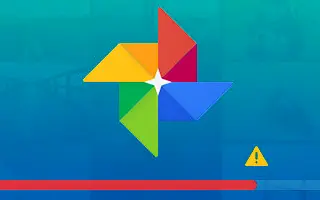ตามหลักการแล้ว Google Photos จะทำงานอยู่เบื้องหลังและสำรองรูปภาพและวิดีโอทั้งหมดของคุณ อย่างไรก็ตาม นี่ไม่ใช่กรณีเสมอไป และเพื่อทำให้สิ่งต่างๆ แย่ลง ผู้ใช้บางคนรายงานว่าการสำรองข้อมูล Google Photos ของพวกเขาถูกขัดจังหวะด้วยเหตุผลบางประการ
ด้านล่างนี้เราจะแชร์วิธีแก้ไข Google Photos Backup Stuck บน Android เลื่อนไปเรื่อย ๆ เพื่อตรวจสอบ
วิธีแก้ไขรูปภาพที่ไม่ได้สำรองข้อมูลไปยัง Google Photos
รูปภาพอาจไม่ถูกสำรองไปยัง Google Photos หาก:
- มีปัญหาเครือข่ายหรือขาดการเชื่อมต่อ Wi-Fi
- ไฟล์ (ภาพถ่ายหรือวิดีโอ) ไม่รองรับ เสียหาย หรือใหญ่เกินไป
- เราขอแนะนำให้ล้างข้อมูลหรือติดตั้งใหม่ (นำการอัปเดตออก) ออกจาก Google Photos เนื่องจากปัญหาเกิดจากข้อบกพร่องชั่วคราว
- เพิกถอนการอนุญาตหรือ Google Photos เข้าถึงการ์ด SD ไม่ได้
ด้านล่างนี้คือคำแนะนำเกี่ยวกับวิธีการแก้ไขปัญหาการอัปโหลด
1. ตรวจสอบขนาดไฟล์
ทำการรีสตาร์ทอย่างง่ายก่อนทำอย่างอื่น หลังจากที่อุปกรณ์บู๊ตแล้ว ให้เปิด Google Photos และตรวจสอบว่าไฟล์กำลังอัปโหลดอยู่หรือไม่ แตะรูปโปรไฟล์ของคุณ เปิดการตั้งค่ารูปภาพ จากนั้นเปิด สำรองและซิงค์ > สำรองข้อมูลโฟลเดอร์อุปกรณ์ ตรวจสอบให้แน่ใจว่าได้เปิดโฟลเดอร์ที่มีรูปภาพที่คุณต้องการอัปโหลด
แม้ว่าจะหายากมาก แต่การกล่าวถึงขีดจำกัดขนาดไฟล์นั้นไม่สามารถละเว้นได้ รูปภาพที่มีขนาดใหญ่กว่า 75 MB และวิดีโอที่มีขนาดใหญ่กว่า 10 GB ไม่สามารถอัปโหลดไปยัง Google Photos ได้ ตรวจสอบให้แน่ใจด้วยว่าแอป Google Photos ในอุปกรณ์ของคุณไม่ใช่เวอร์ชันล่าสุด เปิด Play Store และอัปเดต
สุดท้าย หากคุณมีรูปภาพ/วิดีโอที่มีปัญหาในการ์ด SD ซึ่งหยุดสำรองข้อมูล Google Photos คุณต้องให้สิทธิ์ Google Photos ในการเข้าถึงการ์ด SD นี่คือวิธีการ
- เปิดGoogle รูปภาพ
- ที่ด้านบน ให้แตะโปรไฟล์แล้วเปิดการตั้งค่ารูปภาพ
- แตะเข้าถึง การ์ดSD
- ทำตามคำแนะนำเพื่อ ให้ สิทธิ์Google Photos ในการ เข้าถึง และแก้ไข ไฟล์ในการ์ด SD ของคุณ
2. หยุดอัปโหลดแล้วลองอีกครั้ง
นี่เป็นวิธีที่ยอดเยี่ยมในการเริ่มแอปหากการสำรองข้อมูลถูกขัดจังหวะ ขั้นแรก ให้เปิด Google Photos และดูว่าไฟล์ใดเป็นสาเหตุของปัญหา ยกเลิกการเชื่อมต่อเครือข่ายเพื่อหยุดการอัปโหลด เมื่อเสร็จแล้ว บังคับปิดแอป Google Photos จากนั้นเชื่อมต่อกับเครือข่าย Wi-Fi แล้วลองอัปโหลดรูปภาพ/วิดีโอที่มีปัญหาอีกครั้ง
ต่อไปนี้เป็นวิธีบังคับออกจาก Google Photos บน Android
- เปิดการ ตั้งค่า
- เลือก แอป
- เปิด Google Photos จาก รายการแอพที่ มี
- ที่ด้านล่างแตะบังคับออก
หากการสำรองข้อมูล Google Photos ของคุณถูกขัดจังหวะทั้งๆ ที่คุณพยายามอย่างเต็มที่แล้ว ให้ตรวจสอบเครือข่ายของคุณ
3. ตรวจสอบเครือข่าย
หากคุณต้องการใช้ข้อมูลมือถือเพื่อสำรองไฟล์ไปยัง Google Photos คุณต้องเปิดใช้งานตัวเลือกในการตั้งค่ารูปภาพของคุณ ในการดำเนินการนี้ ให้ไปที่ Google รูปภาพ > การตั้งค่ารูปภาพ > สำรองและซิงค์ข้อมูล > การใช้ข้อมูลเซลล์ คุณสามารถกำหนดขีดจำกัดรายวันสำหรับการสำรองข้อมูลของคุณหรือตั้งค่าการใช้งานไม่จำกัด
ในทางกลับกัน หากคุณใช้ Wi-Fi เพียงอย่างเดียวในการสำรองข้อมูลไปยัง Google Photos ตรวจสอบให้แน่ใจว่าเครือข่ายไม่ใช่เครือข่ายที่ทำให้เกิดปัญหาในการอัปโหลด หากคุณสามารถยืนยันโดยใช้แอพอื่นที่ขึ้นอยู่กับเครือข่าย คุณสามารถทำสิ่งต่อไปนี้
- รีสตาร์ทเราเตอร์ของคุณ
- พักอุปกรณ์อื่นๆ ที่ต้องการแบนด์วิธ เราหมายถึงอุปกรณ์ที่ดาวน์โหลด/อัปโหลดไฟล์ขนาดใหญ่เป็นหลัก
- ลืมเครือข่ายและเชื่อมต่อใหม่
- รีเซ็ตการตั้งค่าเครือข่ายบน Android
4. รีเซ็ต Google รูปภาพ
หากขั้นตอนก่อนหน้านี้ไม่ได้ผล คุณสามารถลองรีเซ็ต Google Photos ได้โดยล้างข้อมูลในเครื่อง หลังจากล้างข้อมูลในเครื่องแล้ว คุณจะต้องซิงค์ Google Photos กับอุปกรณ์ของคุณอีกครั้ง และอาจใช้เวลาสักครู่ ในทางกลับกันก็ช่วยแก้ปัญหา
วิธีล้างข้อมูลในเครื่องจาก Google Photos บน Android มีดังนี้
- เปิดการ ตั้งค่า
- เลือก แอป
- เปิดGoogle รูปภาพ
- แตะ พื้นที่เก็บข้อมูล
- เลือก การจัดการพื้นที่เก็บข้อมูล
- ลบข้อมูลทั้งหมด
- โปรด รีสตาร์ทอุปกรณ์ของคุณ
- เปิด Google รูปภาพเลือกการตั้งค่าที่คุณต้องการ และรอให้ซิงค์
5. ปิดโหมดประหยัดแบตเตอรี่
สุดท้าย ผู้ใช้บางคนได้แนะนำว่าจริงๆ แล้วมีปัญหากับโหมดประหยัดแบตเตอรี่ที่จำกัดการทำงานของแอพบางตัวอย่างมาก ดังนั้น คุณต้องปิดโหมดประหยัดแบตเตอรี่โดยไปที่การตั้งค่า > แบตเตอรี่
หากไม่ได้ผล ขอแนะนำให้ข้ามรูปภาพ/วิดีโอที่ทำให้ภาพค้าง คุณยังสามารถลองอัปโหลดผ่านพีซีจาก Google Photos สำหรับเว็บไคลเอ็นต์ได้
ด้านบน เรามาดูวิธีแก้ไขปัญหาการสำรองข้อมูล Google Photos ที่ค้างอยู่บน Android เราหวังว่าข้อมูลนี้จะช่วยคุณแก้ปัญหาได้